不少用户会给他的老爷机选择占用资源更少的操作系统,例如之前锋哥就分享过了好几个精简版的 Windows 系统,不过也有一些用户会选择其它系统,例如 Linux 发行版 Manjaro 系统。
而今天锋哥要给大家分享 Chrome OS 的 分支版「Chrome OS Flex」系统。说到 Chrome OS 相信一些用户不陌生吧,由谷歌出品的轻量级云端系统。
而「Chrome OS Flex」分支版是希望延长现有设备使用寿命的企业和教育用户,并且可以在 Windows 或者 macOS 的 PC 设备上安装,也就是兼容 Intel / AMD x86-64 设备。
Chrome OS Flex体验
安装「Chrome OS Flex」你需要从 Chrome 商店先安装 "Chromebook 恢复工具",然后准备一个 U 盘,开始制作系统镜像启动。
型号选择,你随便选择一个就行了,或者手动输入。不知道怎么选的,你也可以选择 Chrome OS Flex 型号。
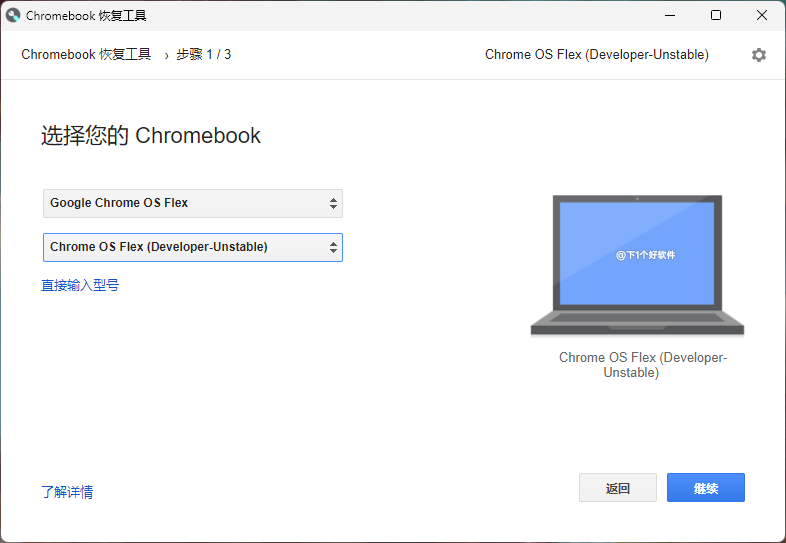
接着选择你的 U 盘,至少要有 8G 可用的容量,然后记得先备份好你 U 盘的内容噢。点击继续等待创建镜像就行了。制作完毕后,设置你的电脑 U 盘启动引导。
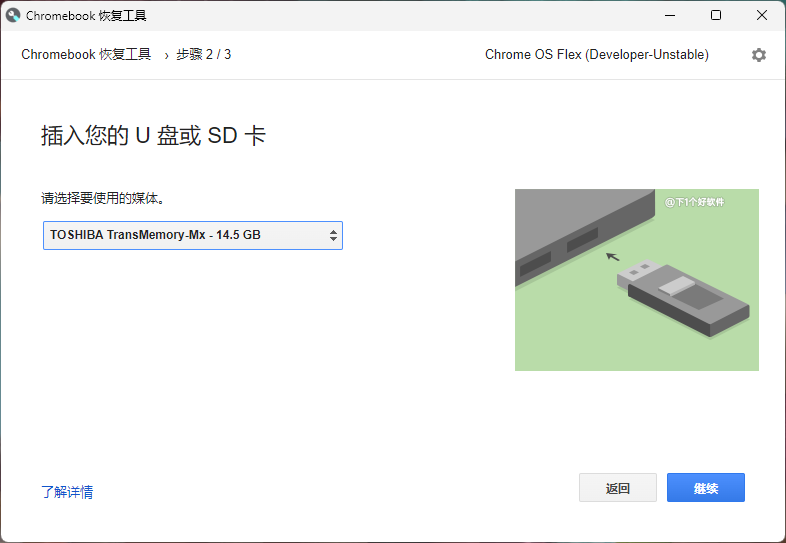
通过 U 盘启动「Chrome OS Flex」后你可以设置简体中文语言,可惜键盘目前只有英文,没有中文输入。
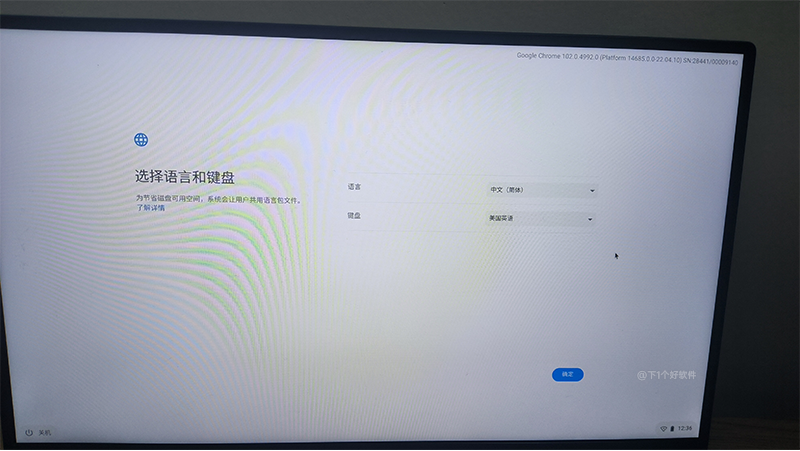
接着可以选择是否安装到硬盘里面,或者直接用 U 盘的方式来试用系统。作为体验,这里锋哥用的是试用方式。
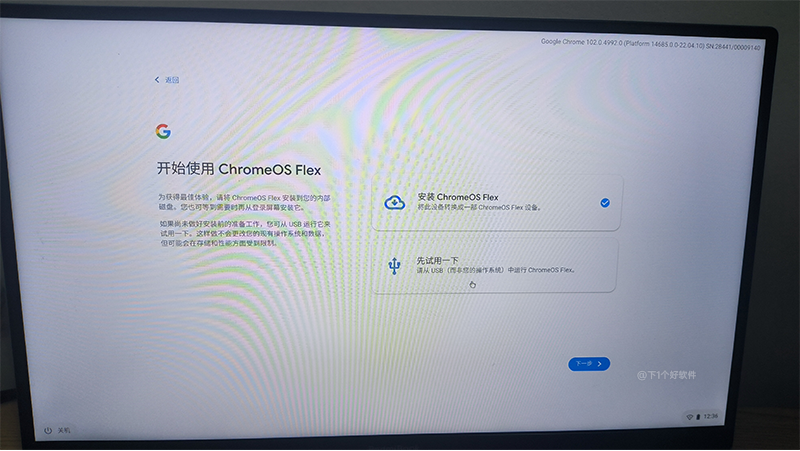
然后就需要设置下 WIFI 账号、输入你的谷歌账号密码,设置是否同步数据等等……
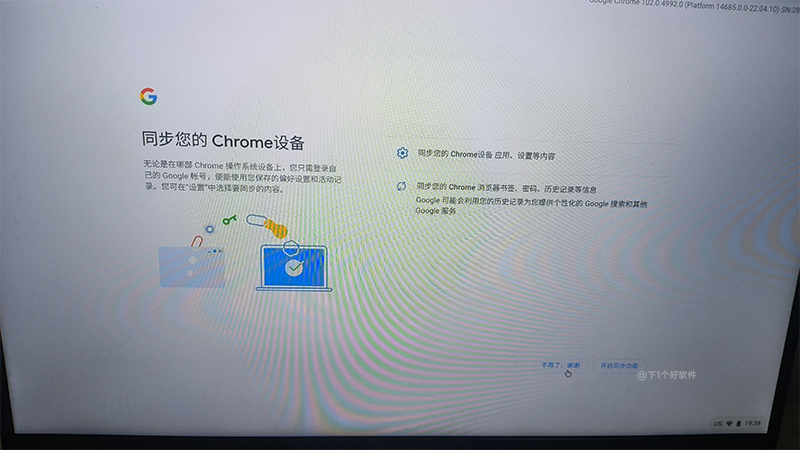
进入桌面后可以看到任务栏上只有一个 Chrome 浏览器和一个启动器按钮,因为上面也说了,这是轻量级云端系统。
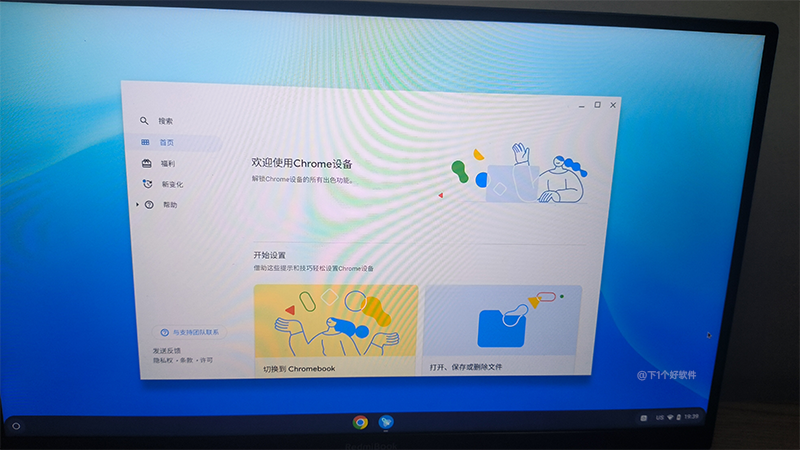
启动器里面自带的一些应用包括有文件管理器、Google Keep、摄像头、地图、设置、文本输入、Books、谷歌商店。
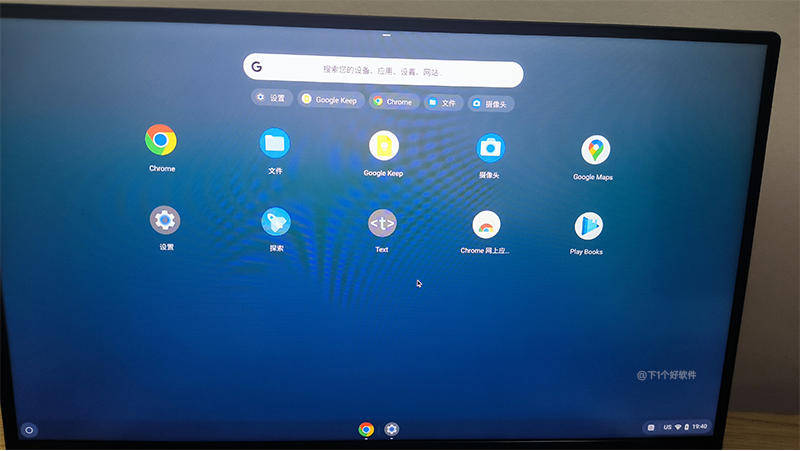
功能设置上也比较简单,包括有网络、蓝牙、已连接的设备、账号、个性化、搜索引擎等。值得说的是,虽然是试用方式,但是蓝牙的鼠标键盘、外接显示器、声音等都是可以正常用的。
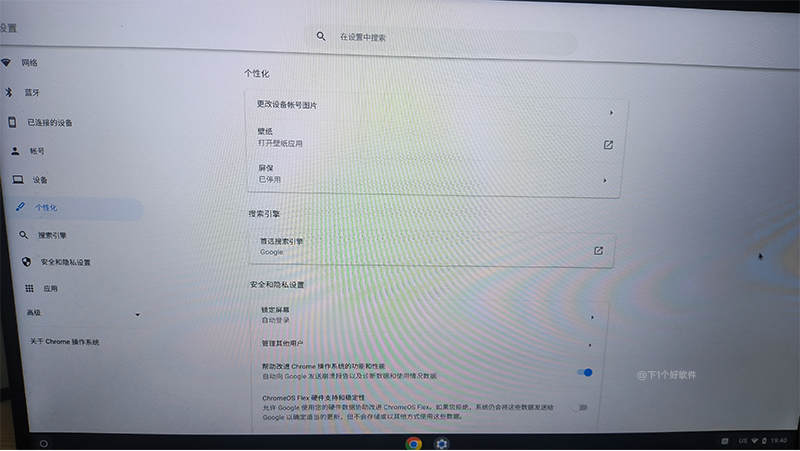
文件管理器方面也可以读取到外接的移动硬盘。文件管理也只具备简单的功能,不过在侧栏还有 Google 云端硬盘,可以直接访问你的文件。
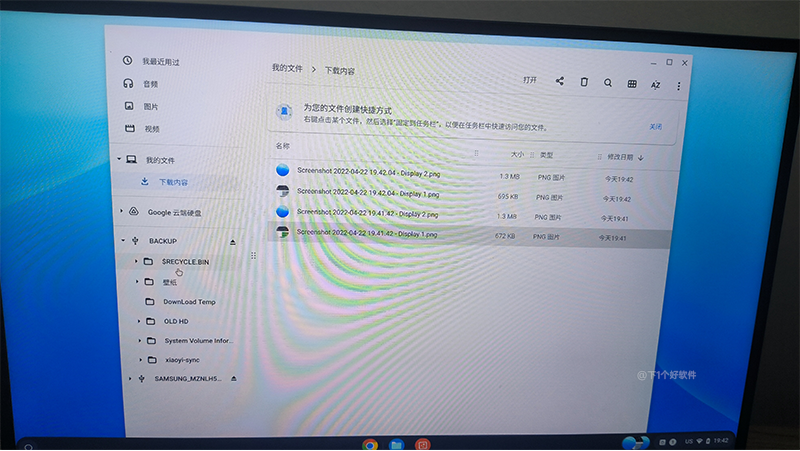
其它功能方面,也没啥了,桌面可以换下壁纸,任务栏通知快捷方式、以及消息通知等。
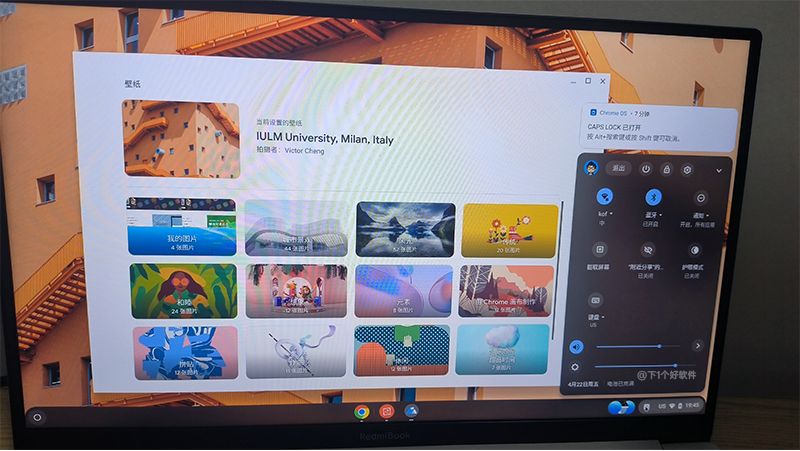
总结
虽然说「Chrome OS Flex」适合老爷机用,占用硬件资源更低,不过它依赖谷歌的生态,如果你不是谷粉,也用不上谷歌服务,那么实际上对普通用户体验起来还是蛮难受的,有门槛,你懂的原因。
另外中文输入法也是个问题,这里推荐用 Google Input Tools 云输入法,它可以支持中文输入,不过因为是云端,延迟多少都会有。
总的来说,这个「Chrome OS Flex」日常使用上也只适合轻量级用,基本上都要依赖浏览器,平时看看视频,刷下社交、码下文档笔记、玩网页小游戏还是没啥问题。
另外其实除了「Chrome OS Flex」还有好几个基于 Chrome OS 项目开发的系统,例如之前锋哥也推荐过的 FydeOS,支持安卓程序 + Windows 程序 + Linux 程序,并且针对国内本土化优化修改,感兴趣的也可以试试看这个,具体评测看文末的相关文章。
下载
- Chromebook 恢复工具:
https://chrome.google.com/webstore/detail/pocpnlppkickgojjlmhdmidojbmbodfm
